Egreso
Lo recomendable para manejar el módulo de Contabilidad es tener actualizadas tus tablas haber realizado las Configuraciones Globales (las cuales aplicarán a todas la Empresas que tengas dadas de alta), así como las Configuraciones específicas que aplicarían únicamente a tu Empresa seleccionada y haber creado tu Catálogo de Cuentas Contables.
Una vez hecho lo anterior, deberás haber realizado la Descarga Masiva de tus CFDI's para tener en su totalidad tanto los recibidos como los emitidos en nuestro sistema y haber marcado como Pagados los CFDI's PUE o en PPD que hayan sido pagados o abonados, al igual los CFDI's recibidos de nuestros proveedores, deberán marcarse como pagados o abonados según sea el caso en cuanto tengamos los CFDI's de Complemento de Pago correspondientes. Recordando que al pagar o abonar nuestros CFDI's nosotros indicamos al sistema para que Régimen aplica y por qué concepto es deducible en caso de serlo. También deberás tener la Configuración de Declaración de Impuestos de acuerdo a las obligaciones de tu Empresa para que CoFac pueda hacer el cálculo correcto de Impuestos da clic aquí para ver este proceso.
Para crear las Pólizas de Egresos se pueden hacer de forma manual desde el menú Contabilidad y desde los Egresos Realizados (menú Bancos). Primero veremos la forma más común de crear estas Pólizas.
Creación de Pólizas de Egreso
Desde "Egresos Realizados"
En el menú Bancos>>Egresos Realizados
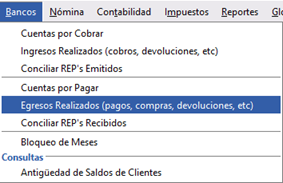
Los egresos que provienen de un CFDI en PPD o Cuentas por Pagar (como se marca en los recuadros azules) deberán tener capturada antes la Póliza de Pasivo, en este caso crearemos la póliza de un CFDI PUE, dando clic en el Egreso para seleccionarlo y posteriormente daremos clic en ContabilizarCrear Ingreso (Una Póliza por Egreso)
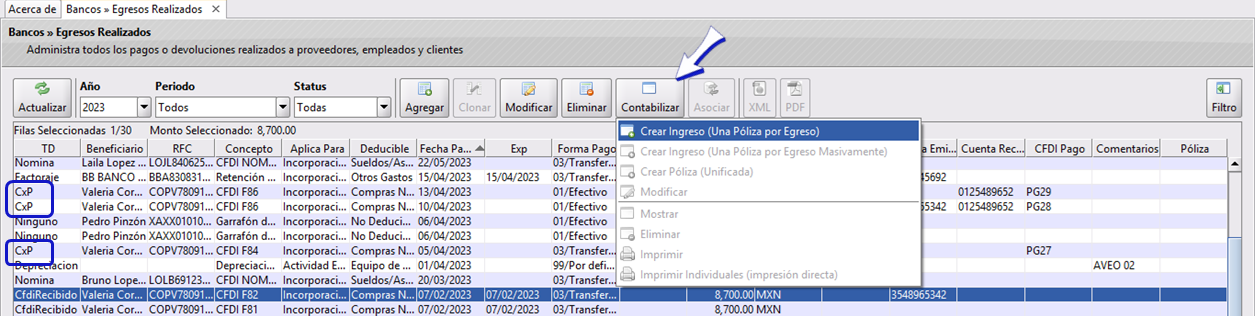
Se abrirá la ventana Creación de Póliza en la que podrás elegir el concepto de la Póliza dando clic en los
ya que CoFac podrá recordar los conceptos anteriormente utilizados, incluso podrán aparecer por default si tienes la configuraciones de autogeneración de conceptos,
si no lo tuvieras podrás escribirlo también.
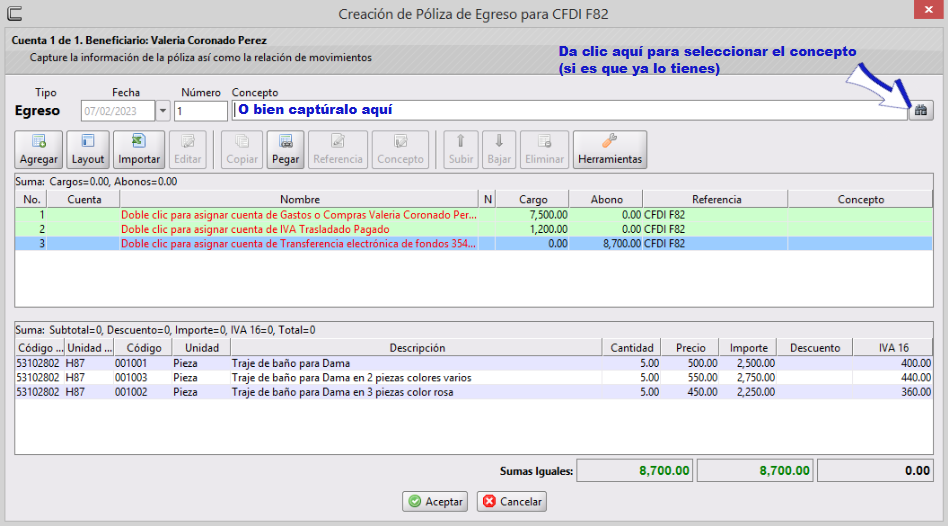
Da doble clic en cada partida de la póliza para seleccionar la cuenta en la 1a vez y en la 2da ocasión, CoFac nos dará la póliza pre armada con las cuentas usadas en la 1era vez, si las cuentas son correctas, es decir aplican las cuentas anteriormente utilizadas, da clic en Aceptar para guardar la póliza, pero si debes asignar las cuentas en algunas partidas, continúa viendo los pasos siguientes para hacerlo.
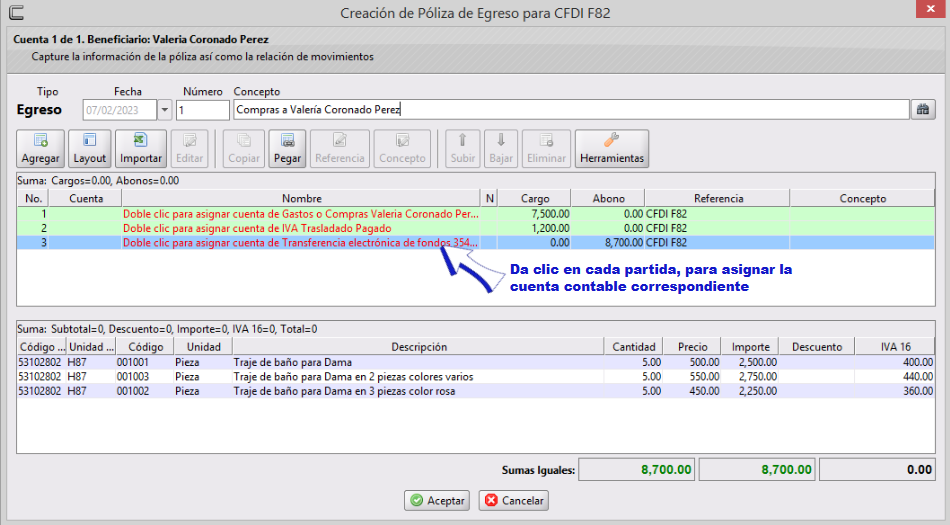
Al dar doble clic en una partida de tu póliza, se abrirá la ventana Movimiento en la que podrás seleccionar la cuenta dando clic en los
o bien, escribiendo el nombre o parte del nombre o número de cuenta, opcionalmente podrás escribir un concepto en el campo en blanco del mismo nombre, da clic en
Aceptar :
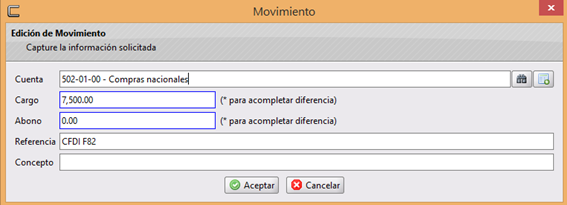
Una vez que agregaste la cuenta en tu primer partida, volverás a la ventana Creación de Póliza en la que verás la cuenta ya asignada. Haz el mismo procedimiento para asignar las demás cuentas a las partidas restantes:
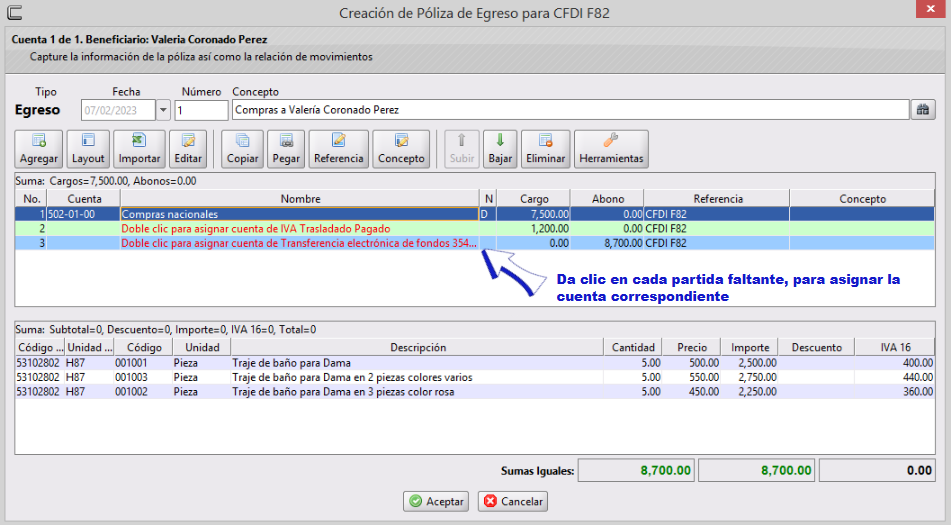
Una vez que ya tienes tu póliza lista, verifica que las sumatorias de cargos y abonos sea iguales, y da clic en Aceptar para guardarla.
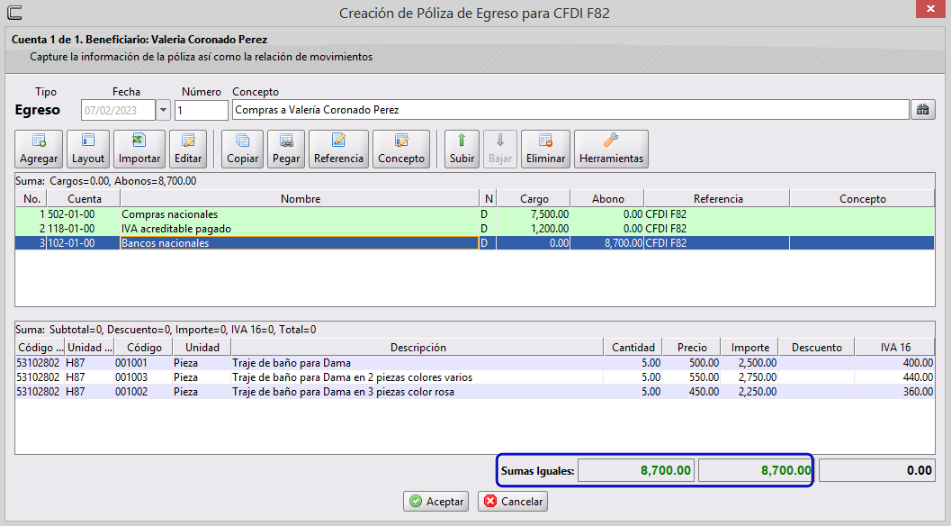
El número de póliza lo podrás ver en la columna póliza, como se muestra en la siguiente imagen:
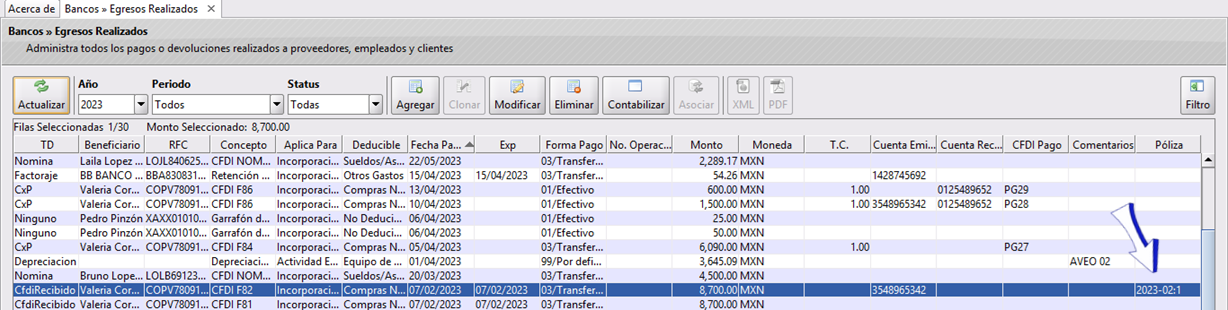
Recuerda que si la Póliza de Egresos que necesitas contabilizar proviene de un CFDI en PPD, deberás primero crear la Póliza de Pasivo da clic aquí para ver el procedimiento.
Desde "Contabilidad"
Podrás crear una Póliza de Egresos desde el menú Contabilidad>> Pólizas cuando no tienes un CFDI que ampare dicho egreso.
Da clic en Agregar

Se desplegarán las opciones del botón, da clic en Agregar Egreso

Se abrirá la ventana Creación de Póliza en la que podrás escribir un concepto, o bien buscarlo si es que ya hubieras utilizado uno que será útil para esta póliza y después da clic en Agregar para agregar las partidas:
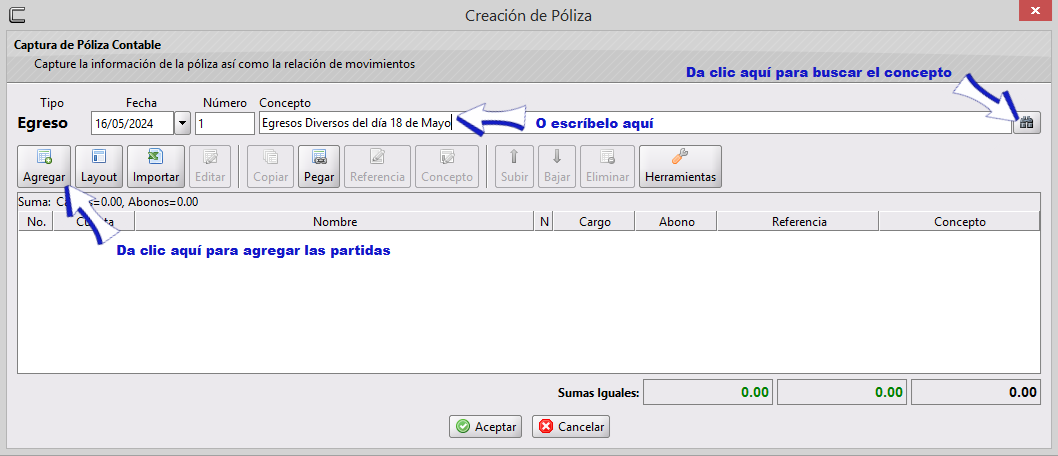
Puede ser que utilices una cuenta existente en tu catálogo o bien, que debas crear una cuenta nueva, te explicamos ambos casos:
• Cuando ya tienes la cuenta en tu catálogo:
Se abrirá la ventana Movimiento en la que podrás escribir parte del nombre de la cuenta o el código de esta (a manera de filtro), selecciona la correcta con doble clic:
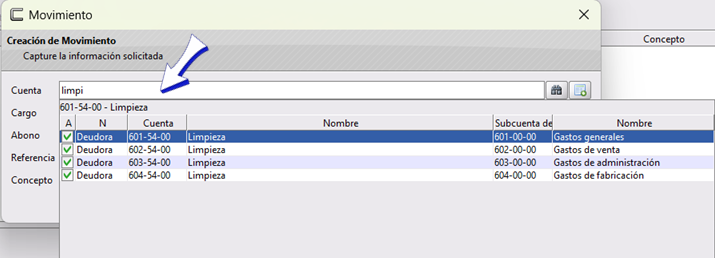
Captura los datos según corresponda en el campo: Cargo o Abono indica la cantidad, en Referencia y Concepto captura la información correspondiente a tu partida, siendo estos, datos opcionales:
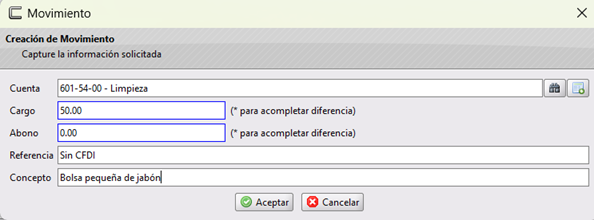
Por último da clic en Aceptar (con esta acción tendrás la 1er partida en tu póliza). Repite los pasos con las demás partidas que necesites incluir, indicando el cargo o abono según corresponda.
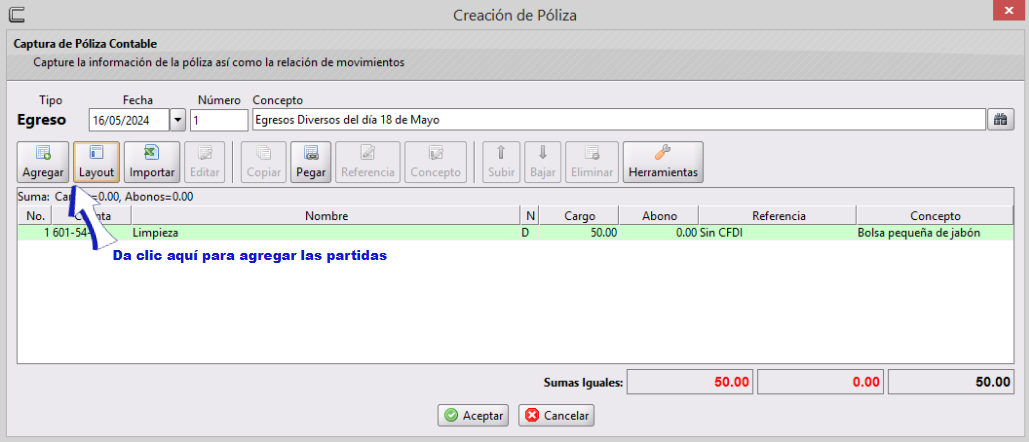
Al terminar de capturar tu póliza da clic en Aceptar, si necesitas crear partidas con una cuenta contable que no tienes en tu catálogo, continúa leyendo el siguiente punto:
• Cuando agregarás una cuenta nueva
Da clic aquí para ver este procedimiento.
Al finalizar no olvides revisar que tus sumas de cargos y abonos sean iguales.
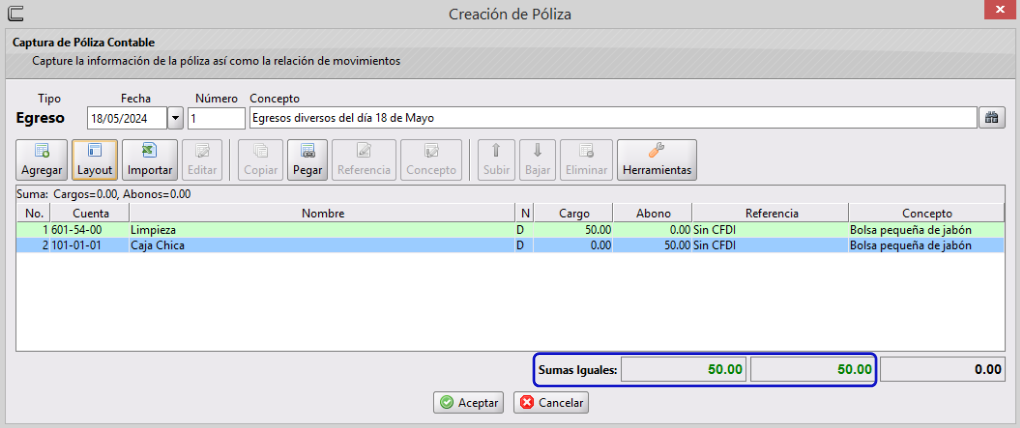
Podrás ver tu póliza de Egresos en la pantalla principal del menú:
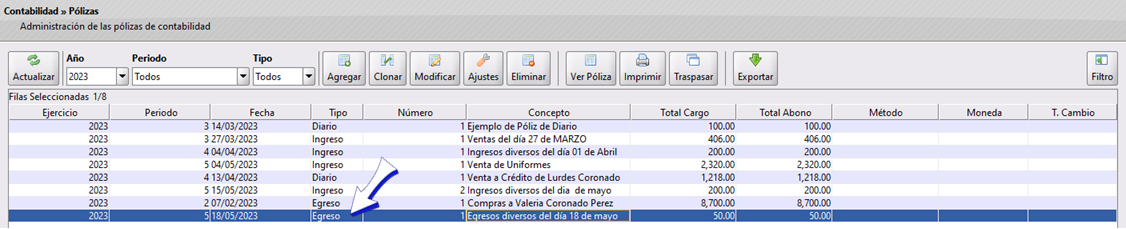
Póliza con ISR retenido por sueldos por Empleado
Si necesitas crear una Póliza de Egresos, desglosando el ISR retenido por sueldos de cada empleado en el mes, primero será necesario crear la clave de concepto de deducción de ISR Retenido al empleado en el apartado Empresa> Configuraciones> Contabilidad da clic aquí para ver el proceso.
Posteriormente en la ventana de captura de Póliza de Egresos da clic en el botón Herramientas para insertar los asiento correspondientes a cada empleado.
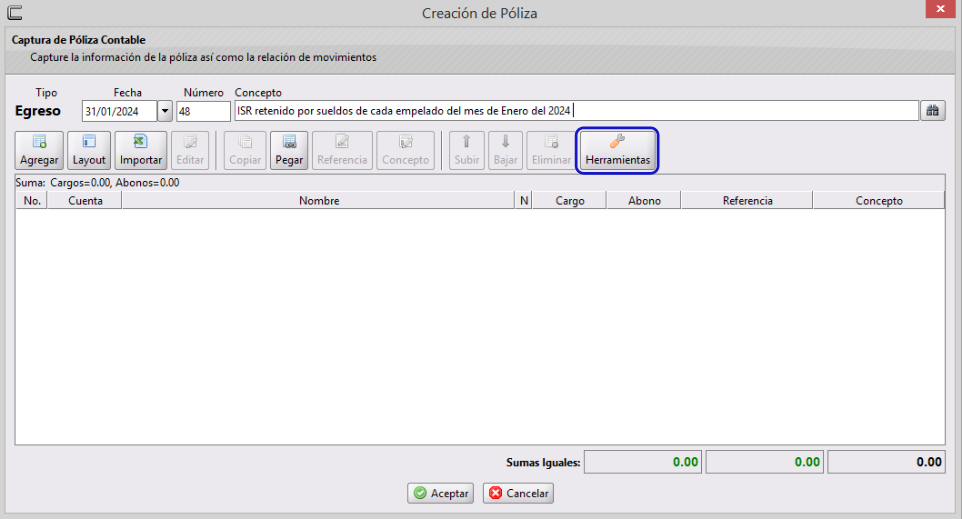
Se desplegaran dos opciones, en donde tendrás que seleccionar Insertar Desglose por Empleado de ISR por Sueldos, para capturar los datos del desglose determinado en el calculo provisional.
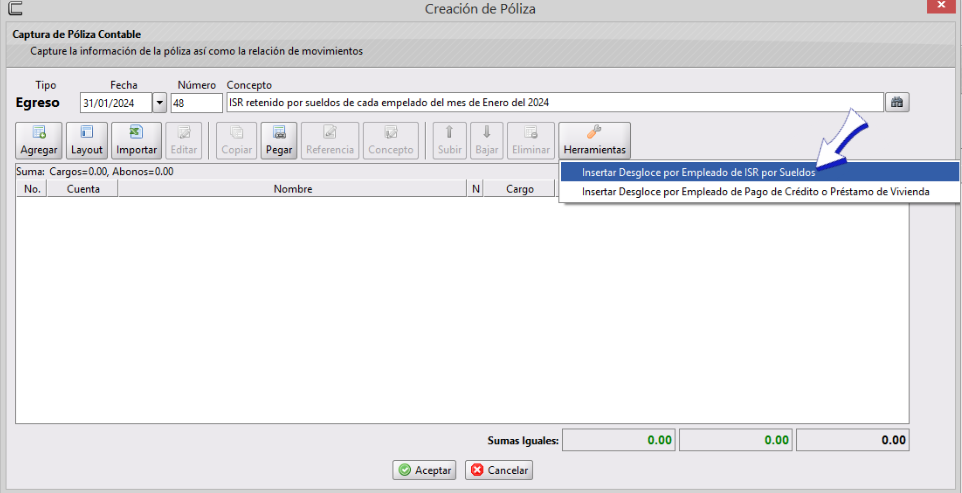
Se abrirá la siguiente ventana en donde tendrás que seleccionar el Régimen Fiscal de la empresa para el cálculo (en caso de tener varios), así como el año y periodo para poder extraer la información. Después da clic en Aceptar
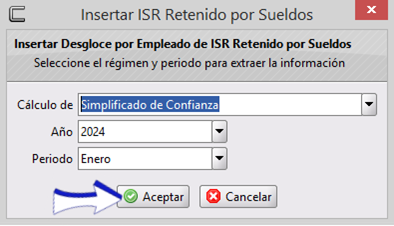
CoFac buscará en los cálculos de nómina del mes, los conceptos de ISR que se calcularon y posteriormente los desglosará por empleado, en caso de que no tengas asignada una cuenta contable para cada uno deberás crearla. Una vez que ya tengas las cuentas de cada uno, CoFac te las va sugerir como se muestra en la imagen de abajo, en dónde puedes ver que se encuentran en color rojo y con el nombre del trabajador, da doble clic en cada una para asignarla.
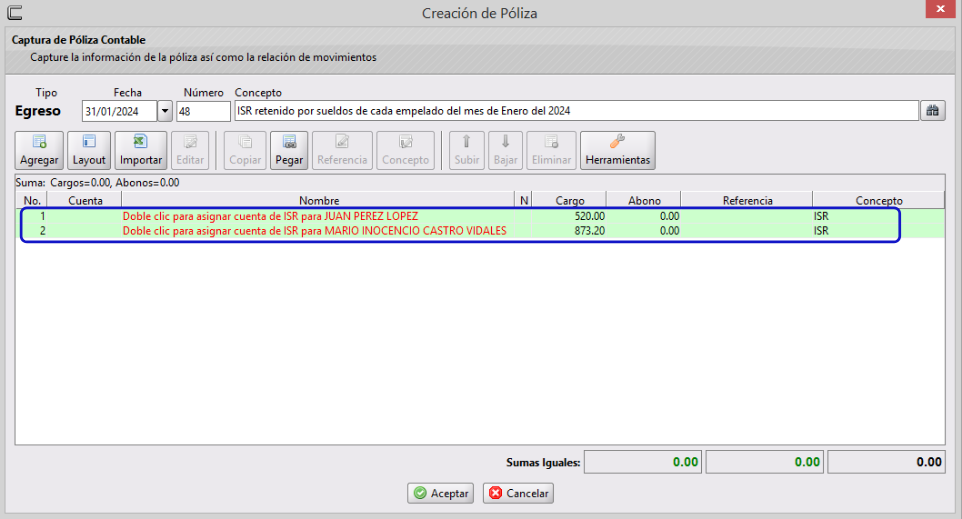
Una vez asignada la cuenta a cada trabajador, podrás ver tu póliza como se muestra en la imagen de abajo, y posteriormente da clic en Agregar para seleccionar la cuenta contable de contrapartida.
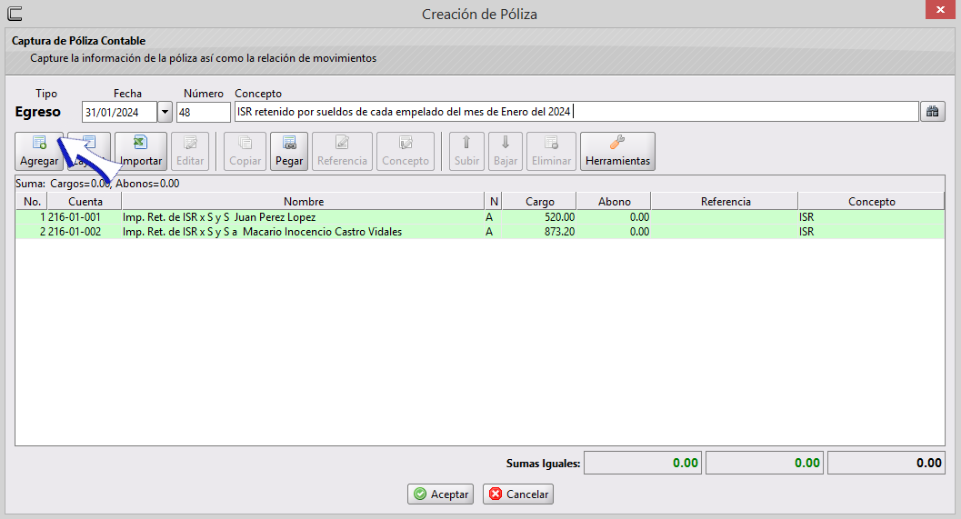
El proceso de asignar las cuentas contables por trabajador, será necesario solamente para los casos en que sea la primera vez que se contabiliza en estas cuentas, por ejemplo cuando existe un nuevo empleado y se creo la nueva cuenta, posteriormente CoFac las recordará y te las mostrará asignadas, deberás validar que esten correctas y únicamente dar clic en Aceptar
Finalmente, revisa que las sumas sean iguales y da clic en Aceptar para guardarla.
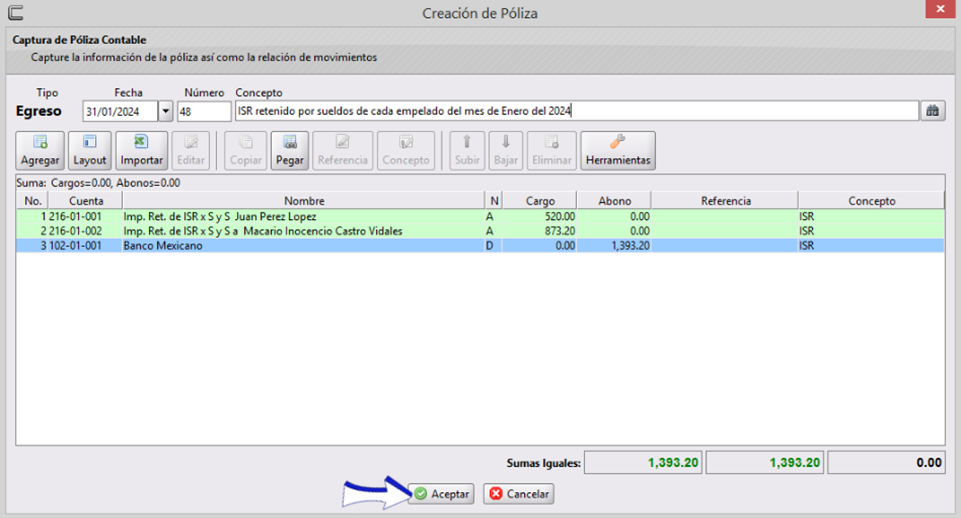
Póliza con Pago de crédito o préstamo de Vivienda con desglose de Empleado
Si necesitas generar tus pólizas con crédito o prestamo de vivienda, desglosando los asientos por Empleado, debes configurar primero la clave de concepto de deducción de ISR Retenido a cada empleado en el apartado Empresa> Configuraciones> Contabilidad da clic aquí para ver el proceso.
Posteriormente en la ventana de creación de la Póliza de Egreso, da clic en el botón Herramientas.
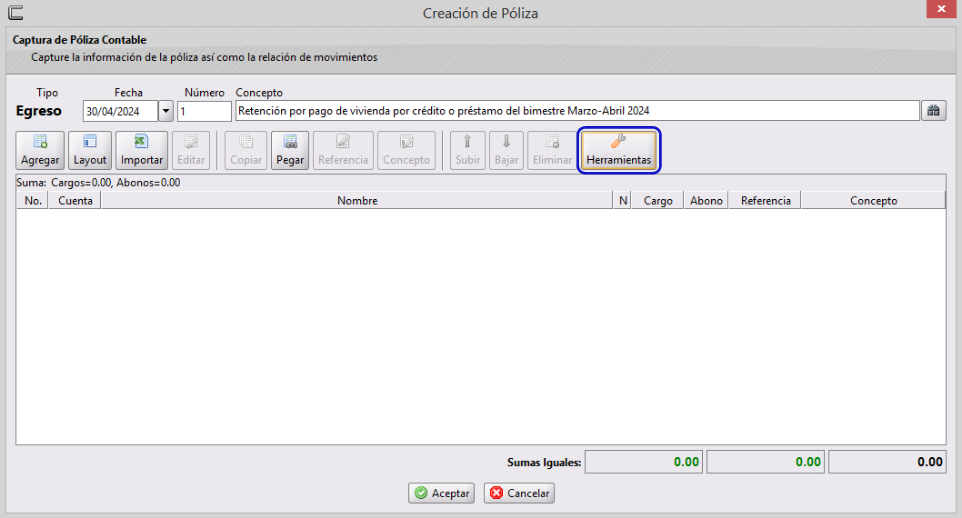
Se desplegaran dos opciones, selecciona: Insertar Desglose por Empleado de Pago de Crédito o Préstamo de Vivienda, para capturar los datos del desglose determinado en el calculo provisional. .
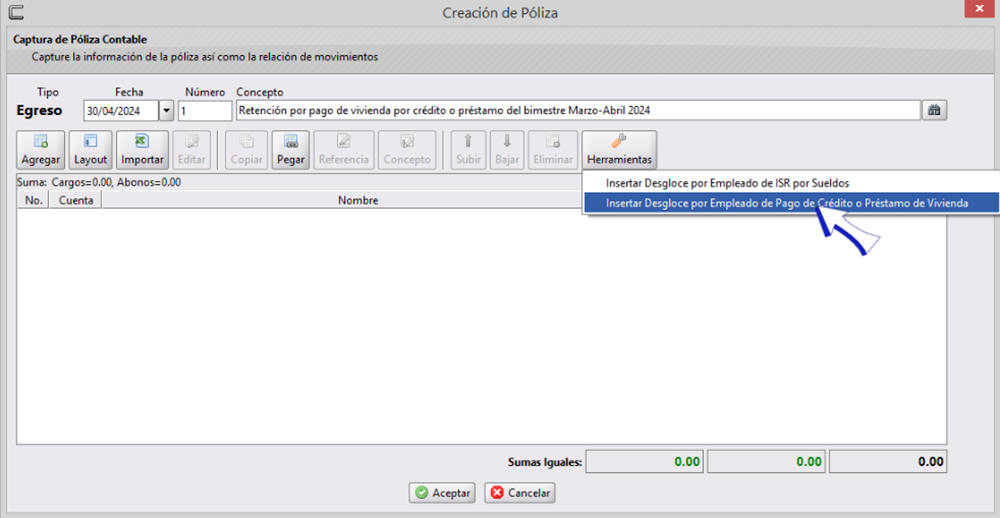
Se abrirá la siguiente ventana en donde tendrás que seleccionar el Régimen Fiscal de la Empresa (en caso de tener varios), así como el año y periodo para poder extraer la información. Después da clic en Aceptar
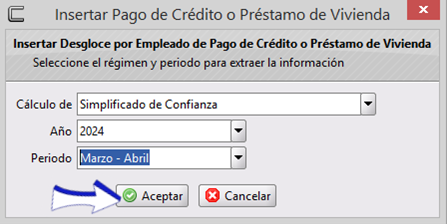
CoFac buscará en los cálculos de nómina del Bimestre seleccionado, los conceptos de Pago por Crédito de Vivienda que se calcularon y posteriormente agregará un asiento para cada trabajador, en caso de que no tengas asignada una cuenta contable para cada Aportación al INFONAVIT deberás crearla. Una vez que ya tengas las cuentas de cada uno, CoFac te las va sugerir como se muestra en la imagen de abajo, en dónde puedes ver que se encuentran el color rojo y con el nombre del trabajador, da doble clic en cada una para asignarla.
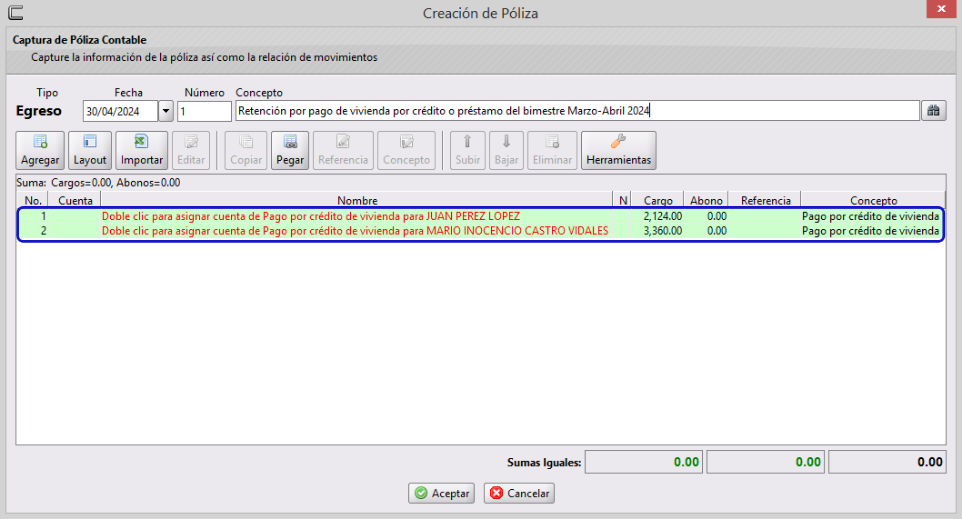
Una vez asignadas las cuentas correspondientes a cada trabajador, da clic en Agregar para seleccionar la cuenta contable de contrapartida.
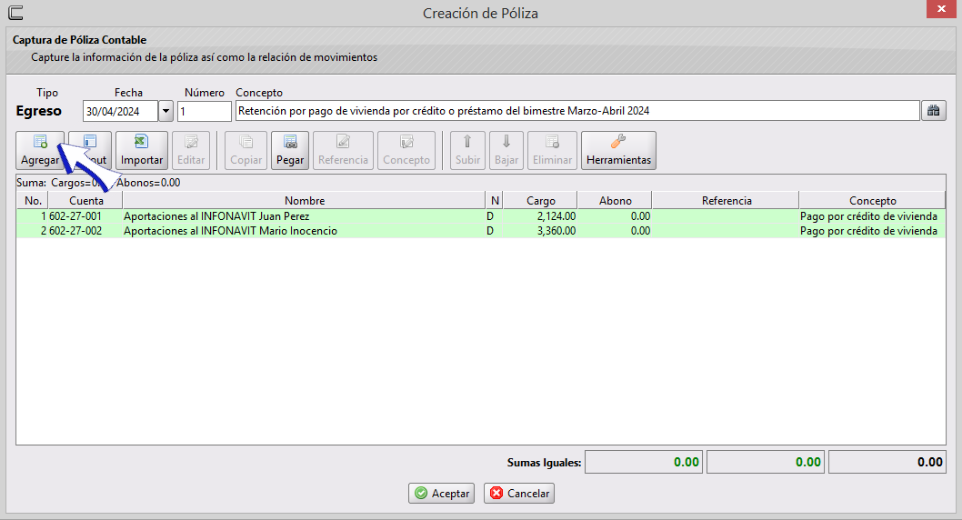
El proceso de asignar las cuentas contables por trabajador, será necesario solamente para los casos en que sea la primera vez que se contabiliza en estas cuentas, por ejemplo cuando existe un nuevo empleado y se creo la nueva cuenta, posteriormente CoFac las recordará y te las mostrará asignadas, deberás validar que esten correctas y únicamente dar clic en Aceptar
Finalmente revisa que las sumas sean iguales y da clic en Aceptar.
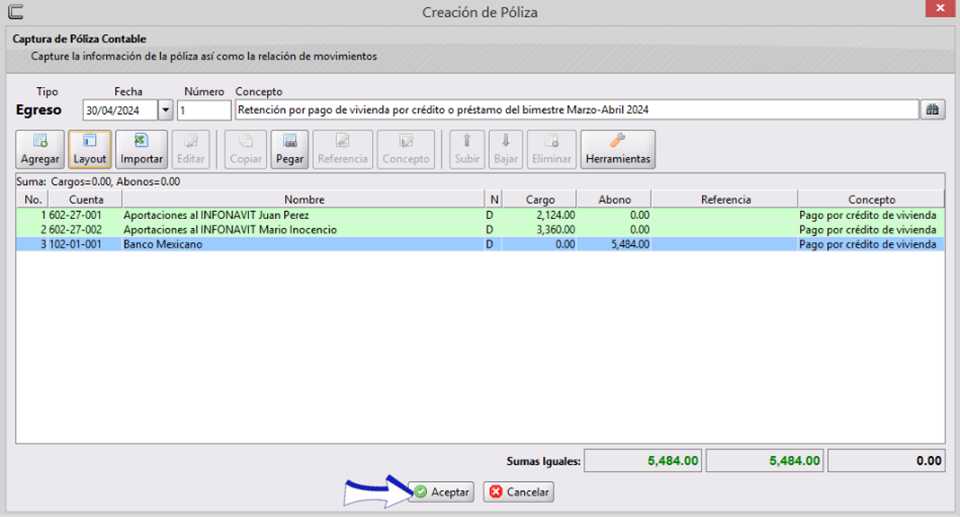
Póliza de Egreso Unificada
Podrás crear una sola póliza de varios CFDI's, para ello deberás seleccionarlos y dar clic en Contabilizar-Crear Póliza (Unificada)
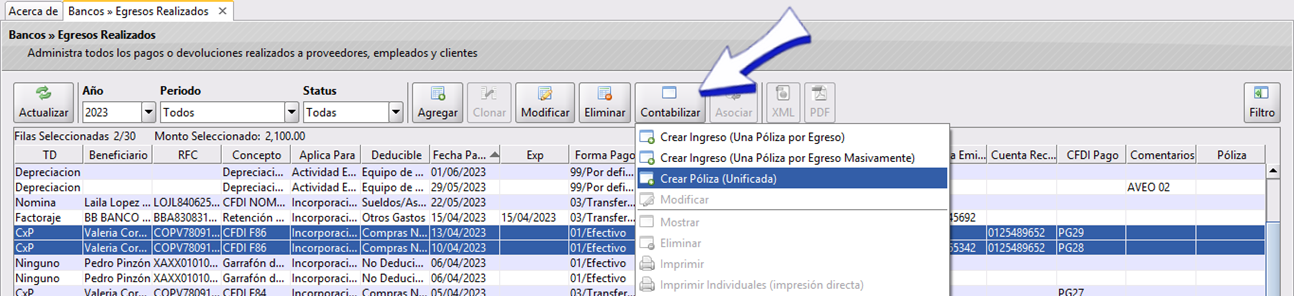
Se abrirá la ventana Creación de Póliza de Egresos Unificada en la cual podrás agregar tus cuentas contables ya existentes o bien crear cuentas nuevas de ser el caso, si ya hubieras contabilizado con anterioridad una póliza con las cuentas a utilizar, CoFac te sugerirá las cuentas y solamente deberás seleccionar el concepto o escribirlo y dar clic en Aceptar para guardar la póliza.
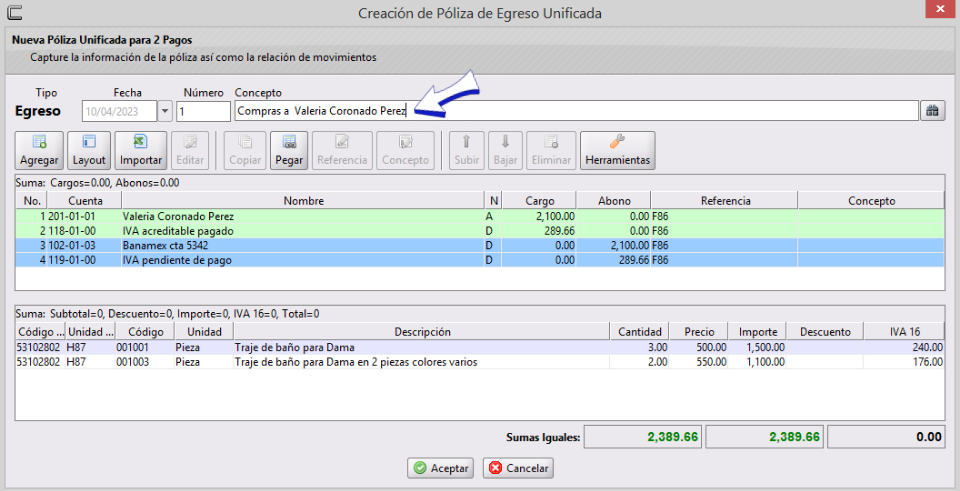
La póliza creada se podrá observar en la pantalla principal del menú Bancos>>Egresos Realizados

Para Imprimir, ver, modificar, etc, bastará con que selecciones uno de los CFDI's incluidos en la póliza unificada y realices el proceso correspondiente.
Póliza de Egreso Masivamente
Esta función sirve para ahorrar tiempo en al captura de las pólizas, para utilizarla primero deberás configurar la Autogeneración de conceptos en las Pólizas.
Con la función Crear una póliza por Egreso Masivamente, podrás crear varias pólizas de varios CFDI's de forma masiva, es decir, sin tener que seleccionar el CFDI a contabilizar y dar clic en Contabilizar con cada uno de los comprobantes a los que les necesites crear su póliza, si no, únicamente seleccionándolos todos y dando una sola vez clic en el botón Contabilizar para ello deberás seleccionarlos y dar clic en Contabilizar -Crear Ingreso (Una Póliza por Egreso Masivamente)
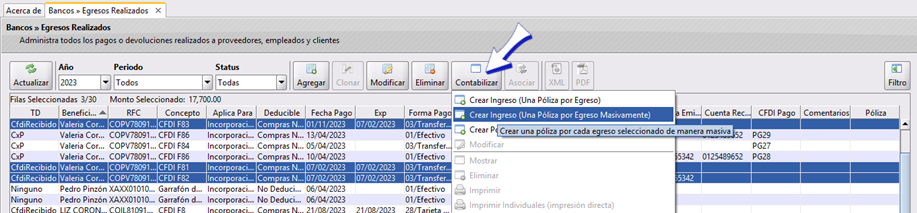
Se abrirá la ventana Creación de Póliza Masivamente en la cual se irán creando tus pólizas de Egreso automáticamente en cuestión de segundos dependiendo la cantidad.

Posteriormente se abrirá la ventana Creación Póliza de Egreso en la cual podrás agregar tus cuentas contables ya existentes o bien crear cuentas nuevas de ser el caso, si ya hubieras contabilizado con anterioridad una póliza con las cuentas a utilizar, CoFac te sugerirá las cuentas y solamente deberás seleccionar el concepto o escribirlo y dar clic en Aceptar para guardar la póliza.
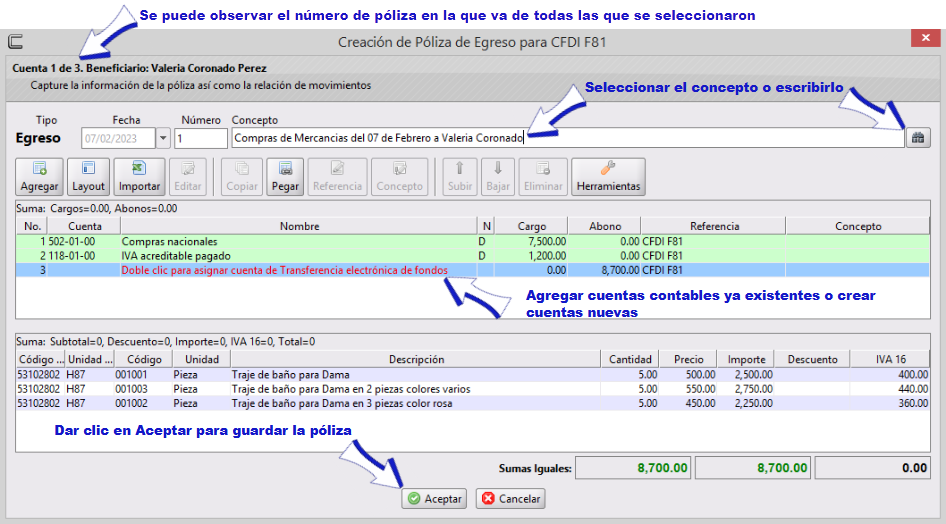
Después de este proceso Inmediatamente te abrirá la ventana Nueva Póliza de Egreso en la que tendrás a repetir el paso anterior de seleccionar las cuentas, crear cuentas o solamente seleccionar el concepto y dar aceptar, y así sucesivamente hasta que se hayan creado todas las pólizas de todos los CFDI´s seleccionados. Las pólizas creadas se podrán observar en la pantalla principal del menú Bancos>>Egresos Realizados
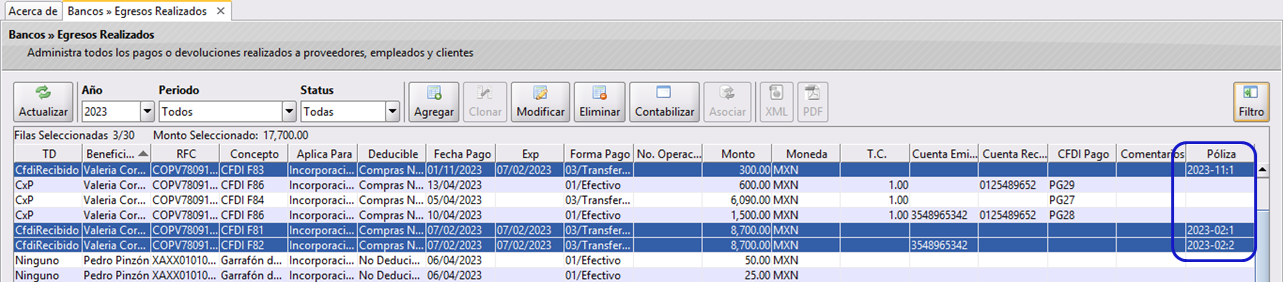
Modificar Póliza
Podrás modificar las Pólizas independientemente de la forma en que la hayas creado ya sea desde Bancos o desde el menú de Contabilidad. Te mostraremos el proceso en cada una de ellas.
Modificar póliza desde Bancos
Para modificar una Póliza de Egresos, deberás seleccionar la Póliza y dar clic en Modificar
- Desde el Módulo de Bancos>>Ingresos Realizados da clic en
Contabilizary selecciona la opción Modificar :
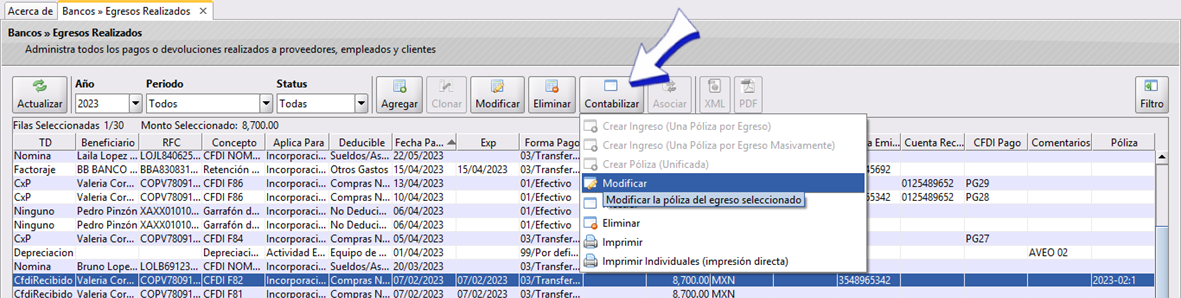
- Se abrirá la ventana Edición de Póliza de Egresos en la que podrás editar las cuentas dando doble clic sobre la que necesites cambiar, o bien si solamente quieres editar el concepto, podrás hacerlo también, solamente verifica que las sumas al final de los cargos y abonos sea la misma, al finalizar, da clic en
Aceptar
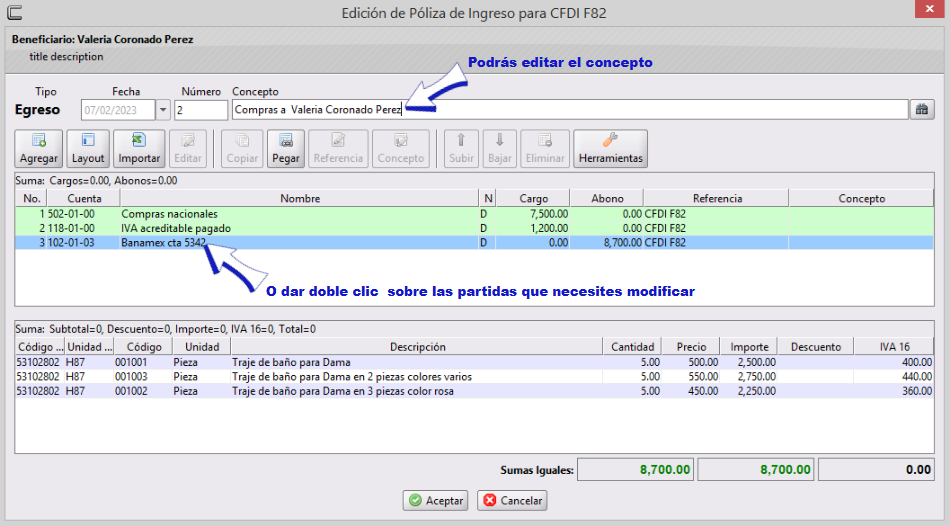
- Al finalizar, da clic en
Aceptar
Eliminar Partidas
Para eliminar una partida de una póliza, después de dar clic en Contabilizar y seleccionar la opción Modificar se abrirá la ventana Edición de Póliza en la que deberás seleccionar la partida y dar clic en Eliminar
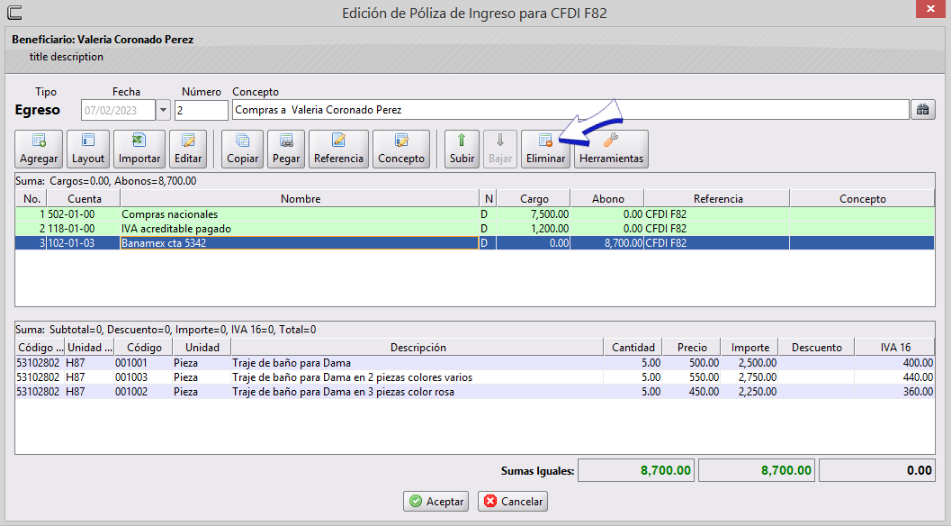
Una vez eliminada tu partida, podrás crear la nueva dando clic en Agregar o si no es necesario agregar otra partida, podrás dar clic en Aceptar para terminar la Edición de tu póliza, no sin antes corroborar que tus sumas de cargos y abonos sean iguales.
Modificar póliza desde Contabilidad
Para editar una Póliza de Ingresos desde el menú Contabilidad>>Pólizas solamente deberás seleccionar la Póliza que necesites, observando que sea de Tipo Egreso (aunque en los casos de las demás Pólizas contenidas en este módulo se realiza el mismo proceso) y da clic en Modificar
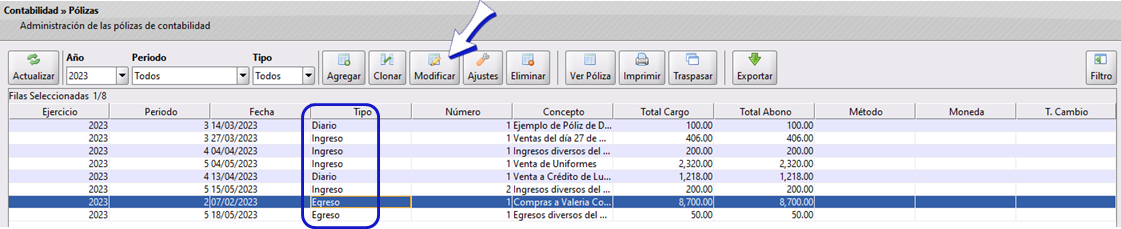
Al igual que en el proceso de anterior se abrirá la ventana Edición de Póliza en la que podrás modificar el dato que necesites.
Eliminar Partidas
Al igual que en el proceso de eliminar partidas desde el menú Bancos deberás seleccionar la póliza contenida en el menú Contabilidad>>Pólizas, seleccionar la póliza y dar clic en Modificar se abrirá la ventana Edición de Póliza y deberás dar clic sobre la partida que vas a borrar y dar clic en Eliminar
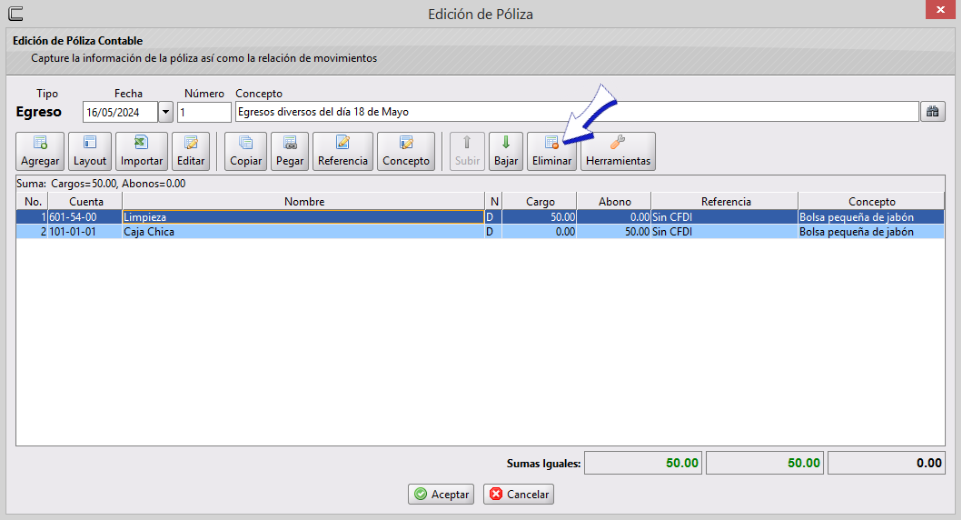
En esta opción la partida y se eliminará inmediatamente, por lo que si te hubieras equivocado al dar clic en Eliminar podrás cancelar el proceso dando clic en Cancelar, si la acción de eliminar la aplicaste correctamente, da clic en Aceptar para guardar los cambios (verifica que tus sumas de cargos y abonos sean iguales, podrás agregar una nueva partida antes de guardar tu póliza.)
Imprimir, Enviar por correo, generar PDF y Exportar a Excel
Podrás ver tus Pólizas en PDF tanto en el menú de Bancos como en el de Contabilidad, el proceso es muy similar:
- Desde Bancos
En el menú Bancos>> Egresos Realizados, selecciona la o las pólizas que necesitas visualizar y da clic en Contabilizar- Imprimir
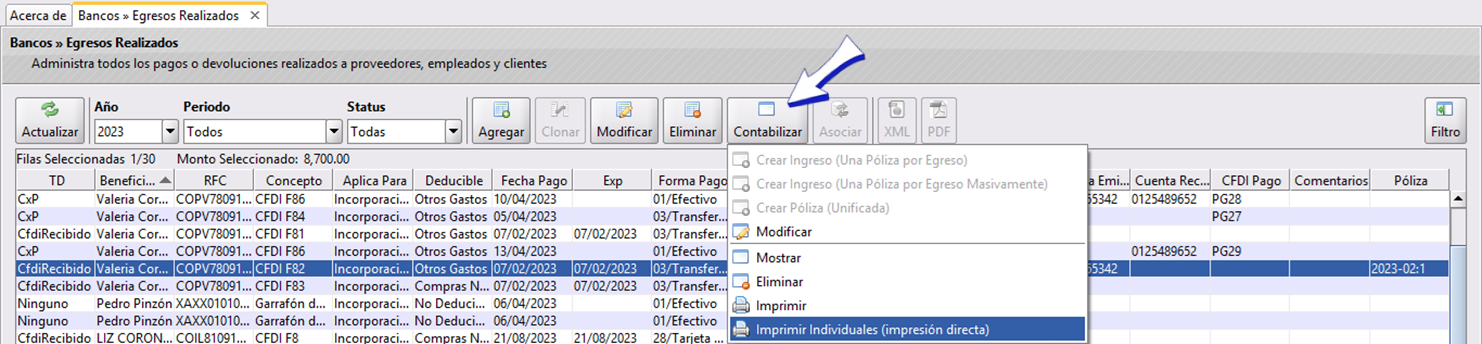
Si necesitas seleccionar varias pólizas no consecutivas, presiona en tu teclado la tecla Ctrl y sin soltar la tecla, da clic en las pólizas que vayas a seleccionar.
Se abrirá el Visor de Reportes de CoFac en el que podrás Imprimir, Enviar por correo, generar PDF y Exportar a Excel
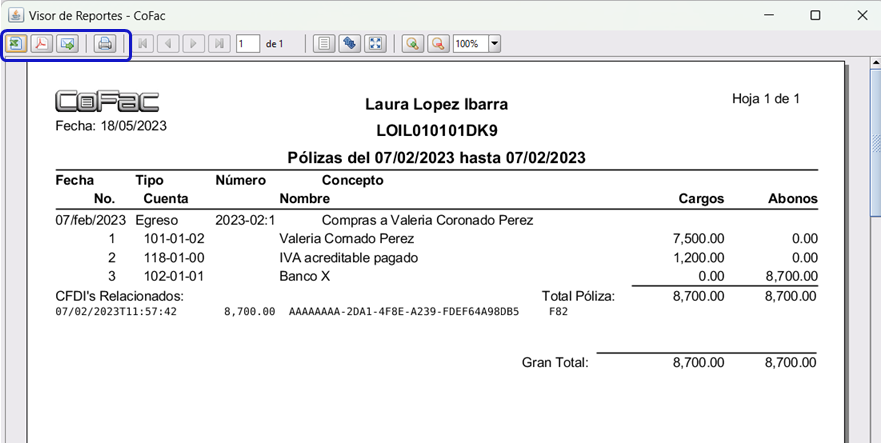
Da clic en
para generar el PDF de tus pólizas,
da clic en
para mandarlas por correo electrónico o da clic en
para imprimirlas o bien, da clic en
para exportarlas en Excel, como se muestra en la siguiente imagen:
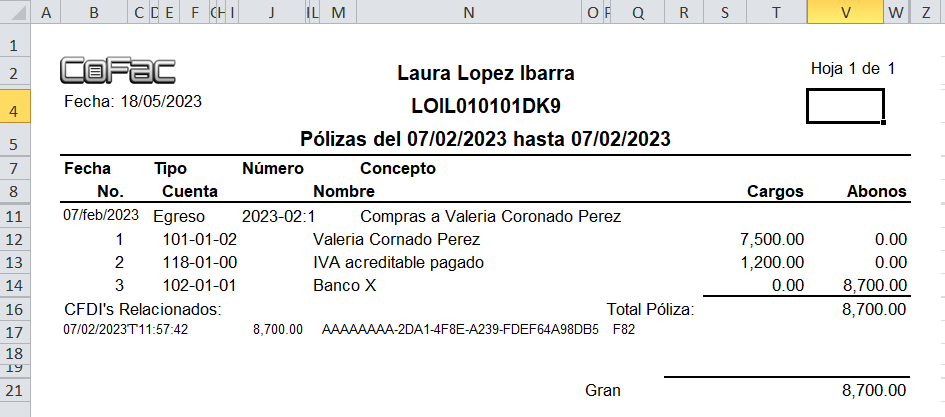
Imprimir Póliza de forma directa
Otra forma de imprimir tus pólizas de forma directa es seleccionándolas y dando clic en Contabilizar-Imprimir Individuales (Impresión directa)
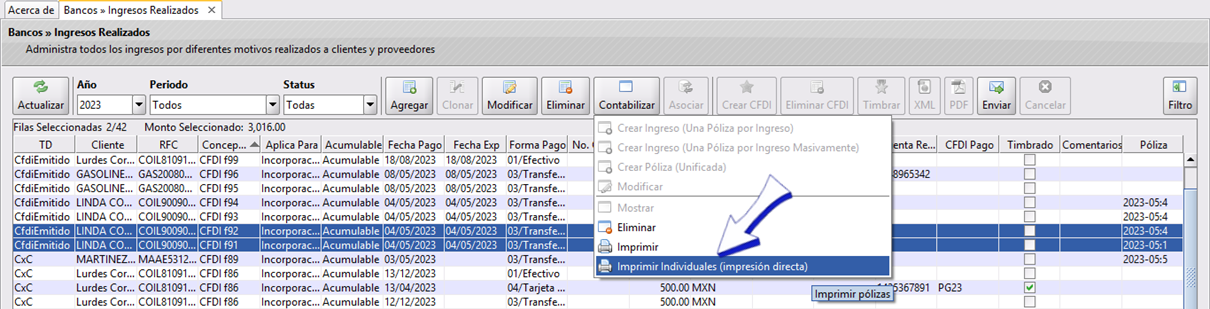
Se desplegará la ventana Imprimir en donde podrás seleccionar tus preferencias de Impresión como lo haces en cualquier documento, en este ejemplo únicamente indicaremos la impresora y daremos clic en Imprimir
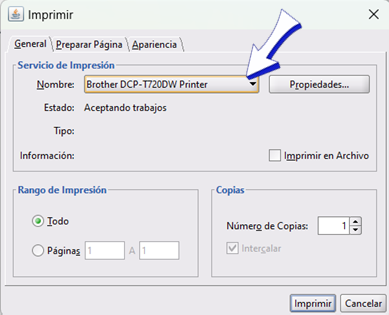
- Desde el menú Contabilidad
El procedimiento para la visualización de las pólizas en PDF, para Imprimir, abrir en Excel o enviar por correo, será el mismo que en el procedimiento arriba mencionado, únicamente cambiará el menú para generar la visualización de la póliza en el visor de CoFac.
En el menú Contabilidad>>Pólizas selecciona la o las pólizas que necesites ver en el visor CoFac y da clic en Imprimir- Pólizas Seleccionadas

Se abrirá el visor de CoFac en donde podrás utilizar las opciones que necesites al igual que en el menú Bancos
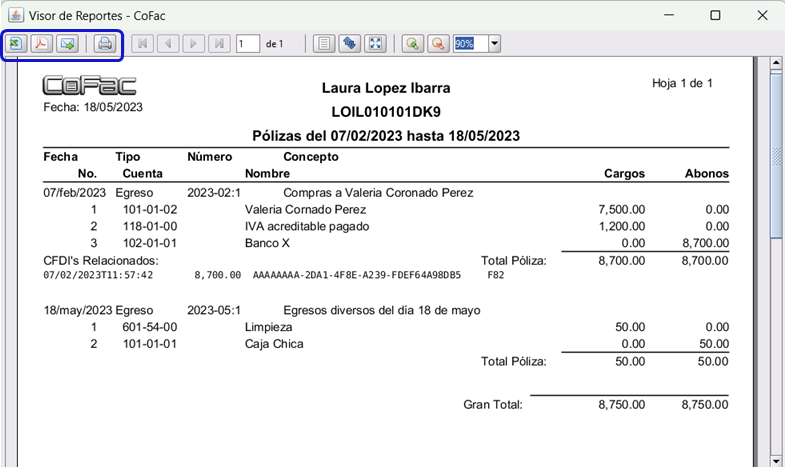
Imprimir Póliza de forma directa
Otra forma de imprimir tus pólizas de forma directa es seleccionándolas y dando clic en Imprimir-Pólizas Seleccionadas Individuales (Impresión directa)
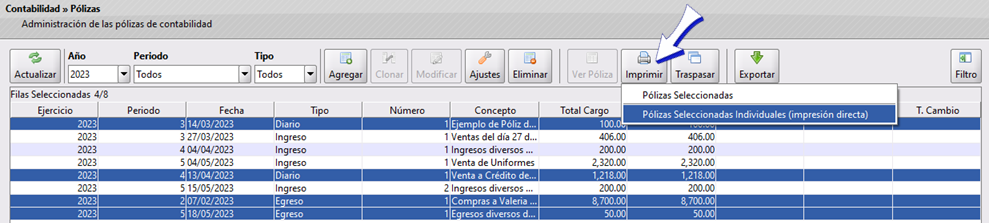
Se desplegará la ventana Imprimir en donde podrás seleccionar tus preferencias de Impresión como lo haces en cualquier documento, en este ejemplo únicamente indicaremos la impresora y daremos clic en Imprimir
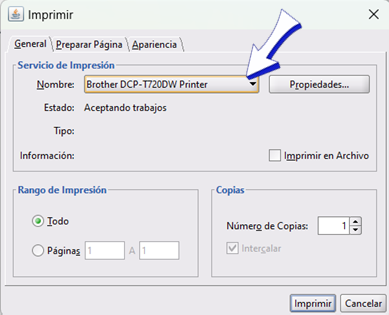
Si tienes dudas o comentarios, contacta con tu distribuidor autorizado o escríbenos a soporte@cofac.mx